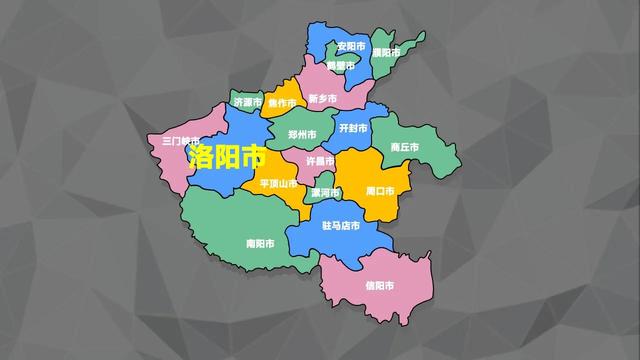平時辦公時,格式刷算是必備工具了,幾乎無處不在。那麼,你了解格式刷的用法嗎?今天小編就和大家來一起學習格式刷的妙用。

單次複制格式:單擊格式刷,再刷目标區域;
多次複制格式:雙擊格式刷,再刷目标區域;
退出格式刷:按ESC鍵。
1. 批量複制格式方法:選中帶格式的單元格區域,單/雙擊格式刷即可複制格式。具體操作如下:

操作示意圖
2. 隔行填充顔色方法:先将前兩行設置為目标顔色,然後選中這兩行,點擊格式刷後一直刷到表格底部即可。具體操作如下:

操作示意圖
3. 隔行隐藏單元格方法:先隐藏一行,然後借用【Shift ↑】選取行數,再點擊格式刷後點擊行号處向下刷即可。具體操作如下:

操作示意圖
4. 複制表格平時最常用的複制方法是借用【Ctrl C】,多數人不知道其實用格式刷也可以實現,
方法:選中目标區域,點擊格式刷,然後選中區域并按回車鍵即可完成複制。具體操作如下:

操作示意圖
注:若是想将多個工作表設置成相同的格式,也可以用格式刷。具體操作如下:

操作示意圖
5. 查找指定内容并設置成一緻顔色方法:選中指定單元格雙擊格式刷,然後按【Ctrl F】組合鍵,打開“查找與替換”對話框,在彈出的對話框中輸入“銷售1部”,單擊“查找全部”,此時“查找結果顯示框”已經顯示選中了第一個結果,直接按下Ctrl A,即可将格式應用到所有查找結果中。具體操作如下:

操作示意圖
今天關于格式刷的使用技巧小編就先講到這裡了,其實格式刷還有很多實用的小技巧,你還知道哪些呢?歡迎在評論區留言讨論~
,更多精彩资讯请关注tft每日頭條,我们将持续为您更新最新资讯!